PowerPointでプレゼン資料を作成する際、アニメーションを活用することで、より魅力的で伝わりやすいプレゼンテーションが可能になります。しかし、アニメーションの設定は初心者には少し難しく感じるかもしれません。そこで、今回は初心者の方でもわかりやすく、PowerPointのアニメーションを詳細に設定する方法をご紹介します。
アニメーションの基本設定
アニメーションを設定したいオブジェクトを選択
まず、スライド上でアニメーションを設定したい文字や図、画像などのオブジェクトをクリックして選択します。
「アニメーション」タブを選択
画面上部のリボンにある「アニメーション」タブをクリックします。すると、アニメーションの一覧が表示されます。
アニメーション効果を選択
表示されたアニメーションの中から、適用したい効果をクリックします。例えば、「スライドイン」や「フェード」などがあります。
アニメーションのプレビューを確認
設定したアニメーションがどのように動くかを確認するために、リボンの「プレビュー」ボタンをクリックして、実際の動きを確認しましょう。
アニメーションの詳細設定
アニメーションの基本設定ができたら、次は詳細な設定を行ってみましょう。
アニメーションの開始タイミングを設定
アニメーションが開始するタイミングを設定することで、プレゼンテーションの流れをスムーズにすることができます。以下の3つのオプションがあります
- クリック時スライドショー中にクリックしたときにアニメーションが開始されます。
- 直前の動作と同時前のアニメーションと同時に開始されます。
- 直前の動作の後前のアニメーションが終了した後に開始されます。
アニメーションの速度を設定
アニメーションの速度を調整することで、プレゼンテーションのテンポをコントロールできます。リボンの「アニメーション」タブ内の「期間」ボックスに、アニメーションを実行する秒数を入力します。数値が小さいほど、効果は速く実行され、数値が大きいほど、効果の実行速度が遅くなります。
アニメーションの遅延を設定
アニメーションの開始を遅らせることで、スライド内の他の要素とのバランスを取ることができます。リボンの「アニメーション」タブ内の「遅延」ボックスに、実行前に効果を一時停止する秒数を入力します。
アニメーションの繰り返しや巻き戻しを設定
アニメーションを複数回再生したり、再生後に元の位置に戻すことができます。リボンの「アニメーション」タブ内の「追加の効果オプション」をクリックし、「タイミング」タブで設定できます。
複数のアニメーションを設定する方法
1つのオブジェクトに複数のアニメーションを設定することで、より複雑な動きを表現できます。
アニメーションの追加
アニメーションを設定したいオブジェクトを選択し、「アニメーション」タブ内の「アニメーションの追加」をクリックします。表示されたアニメーションの中から、追加したい効果を選択します。
アニメーションの順序を変更
複数のアニメーションが設定されている場合、「アニメーションウィンドウ」を表示し、アニメーションの順序をドラッグ&ドロップで変更できます。
アニメーションのタイミングを調整
各アニメーションの開始タイミングや速度、遅延などを個別に設定することで、より細かな調整が可能です。
よくある質問や疑問
Q1: アニメーションを設定したオブジェクトが動かない場合、どうすればよいですか?
アニメーションが設定されているか確認し、設定されていない場合は再度設定を行ってください。また、アニメーションの開始タイミングや遅延が適切かも確認しましょう。
Q2: 複数のオブジェクトに同じアニメーションを設定するにはどうすればよいですか?
複数のオブジェクトを選択し、「アニメーション」タブ内の「アニメーションの追加」をクリックして、同じアニメーションを設定できます。
Q3: アニメーションの設定を元に戻すにはどうすればよいですか?
アニメーションを設定したオブジェクトを選択し、「アニメーション」タブ内の「なし」をクリックすることで、アニメーションを削除できます。
今すぐ解決したい!どうしたらいい?
いま、あなたを悩ませているITの問題を解決します!
「エラーメッセージ、フリーズ、接続不良…もうイライラしない!」
あなたはこんな経験はありませんか?
✅ ExcelやWordの使い方がわからない💦
✅ 仕事の締め切り直前にパソコンがフリーズ💦
✅ 家族との大切な写真が突然見られなくなった💦
✅ オンライン会議に参加できずに焦った💦
✅ スマホの重くて重要な連絡ができなかった💦
平均的な人は、こうしたパソコンやスマホ関連の問題で年間73時間(約9日分の働く時間!)を無駄にしています。あなたの大切な時間が今この悩んでいる瞬間も失われています。
LINEでメッセージを送れば即時解決!
すでに多くの方が私の公式LINEからお悩みを解決しています。
最新のAIを使った自動応答機能を活用していますので、24時間いつでも即返信いたします。
誰でも無料で使えますので、安心して使えます。
問題は先のばしにするほど深刻化します。
小さなエラーがデータ消失や重大なシステム障害につながることも。解決できずに大切な機会を逃すリスクは、あなたが思う以上に高いのです。
あなたが今困っていて、すぐにでも解決したいのであれば下のボタンをクリックして、LINEからあなたのお困りごとを送って下さい。
ぜひ、あなたの悩みを私に解決させてください。
まとめ
PowerPointのアニメーションを詳細に設定することで、プレゼンテーションの魅力を大いに引き出すことができます。初心者の方でも、基本的な設定から始めて、徐々に詳細な設定に挑戦してみてください。プレゼン資料を作成する際には、アニメーションを効果的に活用して、より伝わりやすい資料作成を目指しましょう。
他にも疑問やお悩み事があれば、お気軽にLINEからお声掛けください。




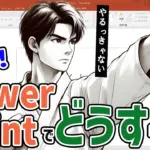

コメント